
今回はタイトルのとおり、Googleオプティマイズを使って「最速で」A/Bテストを行う方法を紹介していきます。
最速でテストまで実行するために、余計な前置きは省略しましょう。
A/Bテストの事例も掲載していますので、最後まで読んでいただけたら嬉しいです。
1. A/Bテストとは
「A/Bテスト」とは、主にランディングページのコンバージョン率向上のために、ページの一部のコンテンツをAパターンとBパターンの2つ用意し、どちらがコンバージョン率が高かったかを検証するテストです。
LPO(Landing Page Optimazation/ランディングページの最適化)の主な施策のひとつです。
A,Bの2パターンのみならずC,D…と3つ以上のパターンを同時に検証することもあり、これを「A/B/nテスト」と呼ぶこともあります。
しかし、検証の際にデータが分散してしまうのは好ましくないため、特別な理由がなければ2パターンでの比較を行うと良いです。
ランディングページにおいて、ファーストビュー(ランディングページを開いた時に最初から表示される部分)のテキストや画像は、コンバージョン率に大きな影響をもたらします。
クリック単価が変わらなければ、コンバージョン率が上がればコンバージョン単価が下がります。
運用型広告で成果を上げるうえで、A/Bテストは避けては通れないものです。
2. Googleオプティマイズとは
「Googleオプティマイズ」とは、Googleが提供するウェブテストツールです。
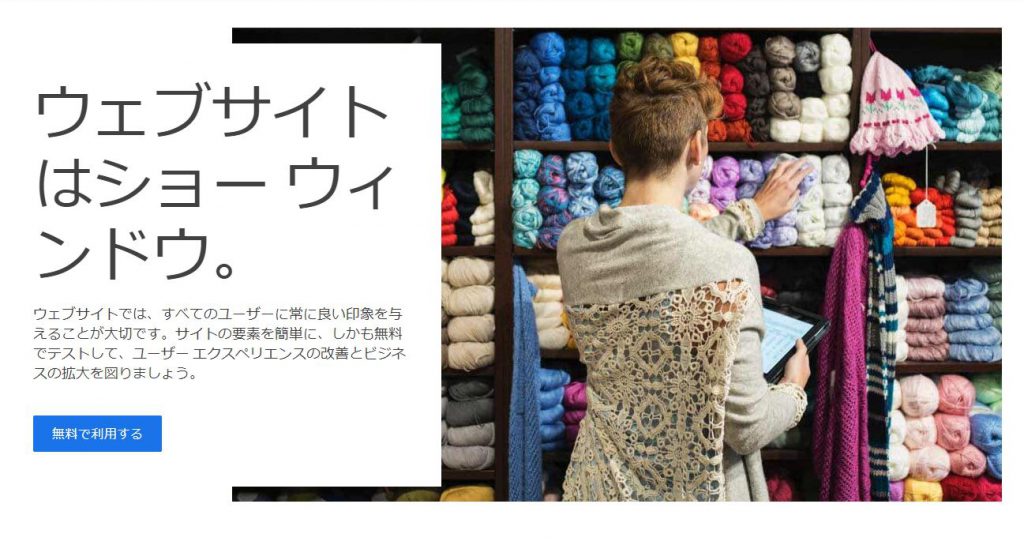
Google オプティマイズ – Google Marketing Platform
「A/Bテスト」はもちろん、複数箇所を同時に検証する「多変量テスト(MVTテスト)」、ランディングページ自体を複数検証する「リダイレクトテスト」の機能が含まれています。
Googleアナリティクスと連携してデータを集計するため、Googleアナリティクスを使い慣れている方であればすぐに使い始めることができるでしょう。
また、テスト結果に基づいて、ユーザー属性や参照元などのカテゴリ別にページ内のコンテンツをパーソナライズさせることもできます。
LPOを進めるための心強い味方です。
3. なぜGoogleオプティマイズのA/Bテストが最速なのか
今回、「最速」A/Bテストと題しましたが、その理由を3点にまとめました。
3-1.契約なし!費用(稟議通し)なし!
Googleオプティマイズと言えば、なんといっても「導入~利用がすべて無料」なのが素晴らしいです。
有料プランもありますが、基礎的なA/Bテスト無料プランで十分に行えます。
A/Bテストツールの相場は月額3~20万であるため、無料であることは圧倒的なメリットです。
また、アカウントを立ち上げてドメイン登録するだけでテストを開始できるので、法人同士の契約も必要ありません。
他企業のツールを導入する場合、契約書や申込書の確認を法務部が行うのに時間がかかり、ようやく締結かと思いきや利用開始は来月から…なんてシチュエーションが容易に想像できます。
この1点だけとってもGoogleオプティマイズはまさに「最速」です。
3-2.初期設定がカンタン!アナリティクスと連携するだけ
ツールの導入時は、タグの設定などの初期設定が複雑なケースが多く、「さあ使うぞ!」というタイミングには既にげっそり…ということがあります。
筆者は一時期、日本一電車の乗車率が高い東京メトロ東西線を使って通勤していたのですが、出社時には体力ゲージが半分くらいまで減っている感覚でした。
事前準備にリソースを使ってしまうのは、それに似たもったいなさがあります。
Googleオプティマイズであれば、共通タグを1つ設置し、GoogleアナリティクスのIDを登録するだけで準備完了です。
余計な工数が発生しないという意味でも最速です。
3-3.コードの知識不要!シンプルなUI
A/Bテストを行う場合、ページのコードを編集する必要があり、HTMLの編集スキルなどが必要になります。
しかし、Googleアナリティクスは編集範囲を選択するだけでテキストや画像のパターン作成ができ、スキルを習得したりエンジニアに依頼する工数も削減できます。
4. 最速A/Bテストの手順
A/Bテストが最速でできるツールがGoogleオプティマイズであることが分かっていただけたところで、A/Bテストをスタートするまでの手順をガイドしていきます!
4-1.アカウントを開設
まずは初期設定を行いましょう。
先述のリンクから、「無料で利用する」をクリックするとエントリーページに遷移します。
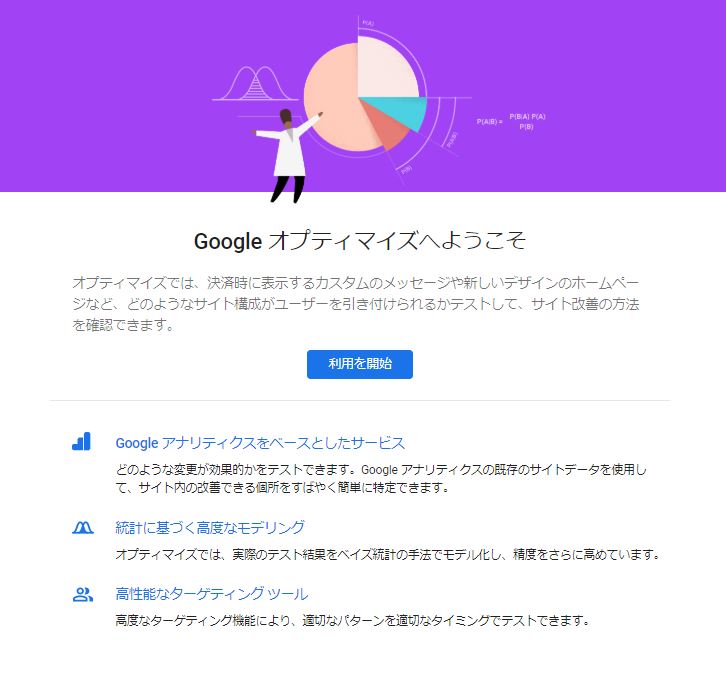
「利用を開始」をクリックして進みます。
その後、メール登録の案内があるので任意で選択をして更に進みます。
「アカウント設定の選択」が表示されますが、推奨事項に問題(社内の情報の取り扱い規則に反するなど)がなければチェックをし、国を選択、利用規約にチェックをして進めましょう。
GDPRに関する項目はチェックが必須ではありませんが、将来的に日本が批准する可能性がないとは言えないため、これも問題なければチェックしておくのが良いでしょう。
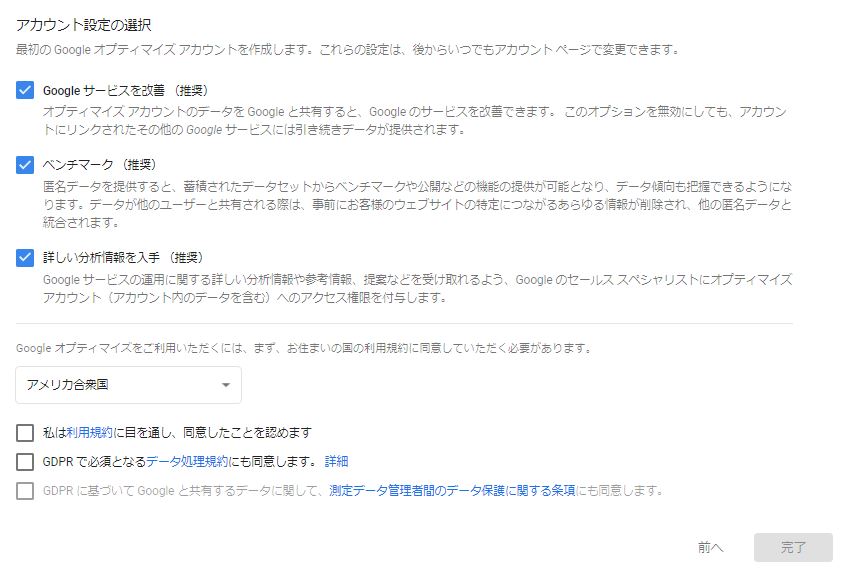
これでアカウント開設は終了です。最速ですね。
4-2.エクスペリエンスを作成
アカウントを開設すると「コンテナ」がひとつ作成された状態の画面に遷移します。
コンテナごとにIDが付与されているため、ドメインで分けてコンテナを管理します。
つぎにテスト内容を構成する「エクスペリエンス」を作成します。
「開始」をクリックして、以下3つの項目を入力しましょう。
- エクスペリエンス名
- テストするページのURL
- テストのタイプ
これでテストの下準備が完成です。
4-3.テスト内容を作成
①パターンを作成
まずテストするパターンを作成し、パターン名を入力します。
初期設定ではオリジナルとテストパターンの表示機会が均等になっています。
比率を編集することもできますが、特に狙いがない限りこのままで良いでしょう。
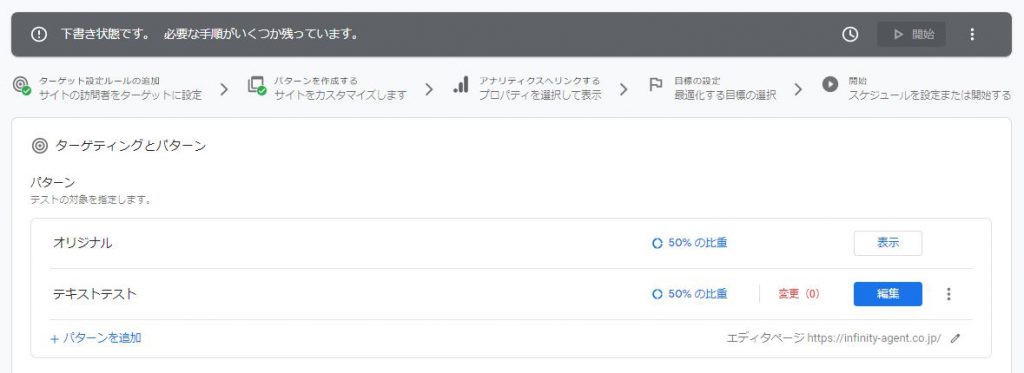
②パターンを編集
パターンの「編集」をクリックすると、テキストや画像など各要素の編集ができます。
インフィニティエージェントのホームページで編集画面を開くと以下のようになります。
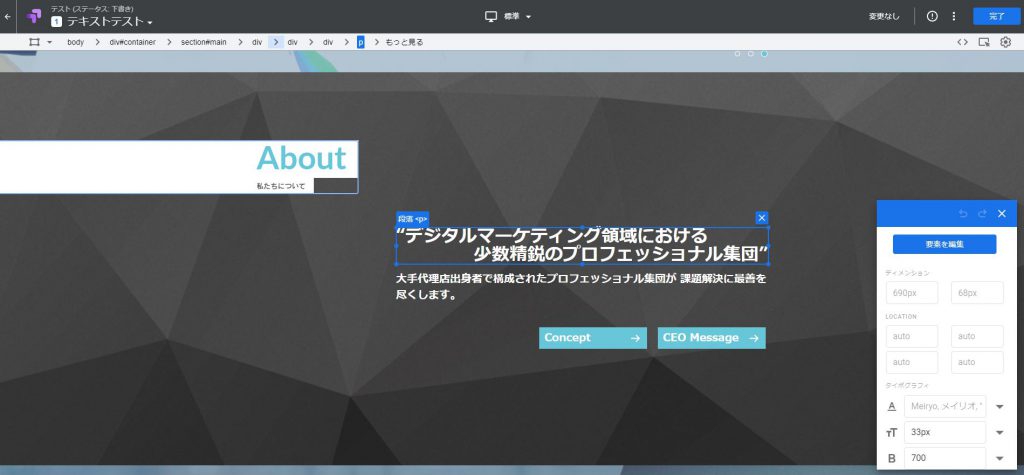
要素を編集できる項目は以下です。
- 削除
- テキストを編集
- HTMLを挿入
- HTMLを編集
- JavaScriptを実行
筆者はシンプルな「最速A/Bテスト」が好きです。
なぜなら、A/Bテストで得られるプラスの効果には限界があり、そこに工数を多くかけることは本質的ではないからです。
あくまでテスト結果を踏まえたつぎの施策を早期に実行できるよう進めていきましょう。
ちなみに「テキストを編集」で“デジタルマーケティング”を“Web集客”に変更してみたのが下の画像です。
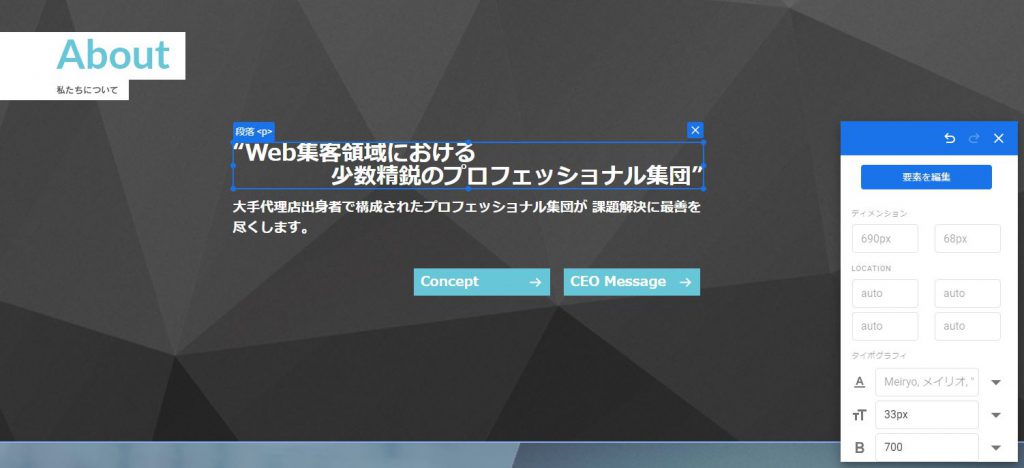
初めてオプティマイズに触れたとき、コードを編集しなくてもページの内容が変わるのが衝撃でした。
③ターゲティング設定
テストをするターゲティングを設定します。
ランディングページのA/Bテストをシンプルに行うならばノンターゲティングでも良いですが、
「男性の反応を試したい」「広告の成果を検証するので自然検索ではテストパターンを表示したくない」などといったケースで有効です。
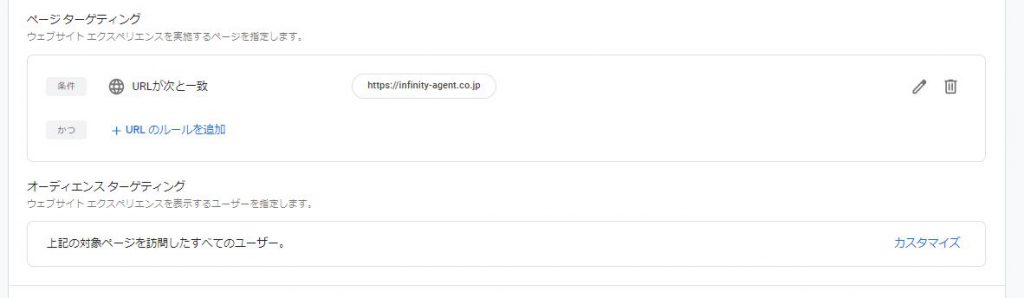
ターゲティングのタイプは以下の通り、7種類です。
| ルールタイプ | 備考 |
| Google アナリティクスのユーザー | Google アナリティクスで作成したオーディエンスをターゲットに設定 |
| Google 広告 | Google 広告のアカウント、キャンペーン、広告グループ、キーワードをターゲットに設定 |
| UTM パラメータ | UTMパラメータに基づいてユーザーをターゲティング |
| デバイス カテゴリ | モバイル、デスクトップ、タブレット デバイスを使用しているユーザーをターゲットに設定 |
| 行動 | 特定ユーザーやリピーター、特定の参照URLからのユーザーをターゲットに設定 |
| 地域 | 特定の都市、大都市圏、地域、郡などからのユーザーをターゲットに設定 |
| テクノロジー | 特定のデバイス、ブラウザ、OSを利用しているユーザーをターゲットに設定 |
無料プランでこんなにも詳細にターゲティングできるのは本当にすごいとしか言いようがありません…
④スケジュール設定
最初でも最後でも構いませんが、画面上部のメニューに時計のアイコンがあります。
これをクリックするとテストの期間を設定できます。

90日未満のテスト期間で、開始日・終了日を設定できます。
テスト対象のクリック数やコンバージョン数が極端に少なくなければ、1~2週間ほどで有意な結果が出るかと思われます。
4-4.Googleアナリティクスに連携
A/Bテストはコンバージョン率を中心に判断します。
コンバージョンのデータはGoogleアナリティクスから引用する必要があるため、連携方法をご紹介します。
まず「アナリティクスにリンク」を選択します。
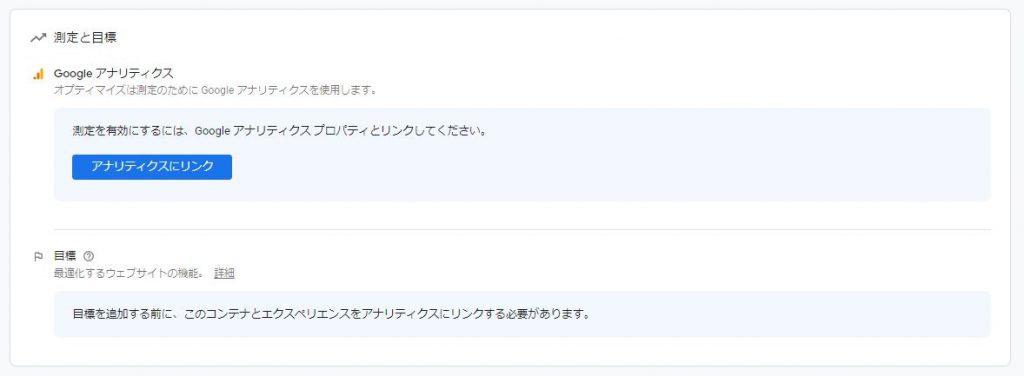
Googleタグマネージャーを使う場合
Googleタグマネージャーを利用している場合、設定がたいへん楽です。
Googleタグマネージャーの「新規」作成を選択し、タグタイプで「Google Optimize」を選択します。
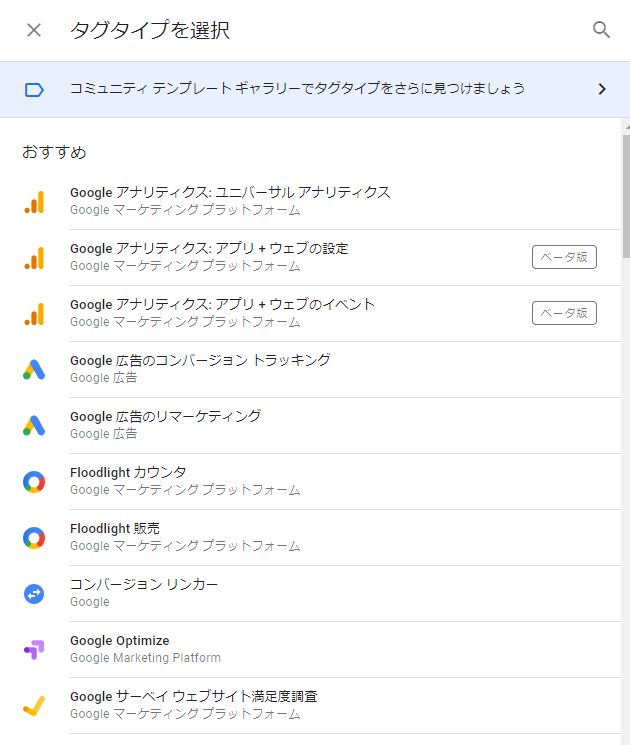
「タグの設定」画面では図のように「オプティマイズ コンテナID」「トラッキングID」を入力します。
「オーバーライド設定を有効にする」にチェックを入れるのも忘れずに行いましょう。
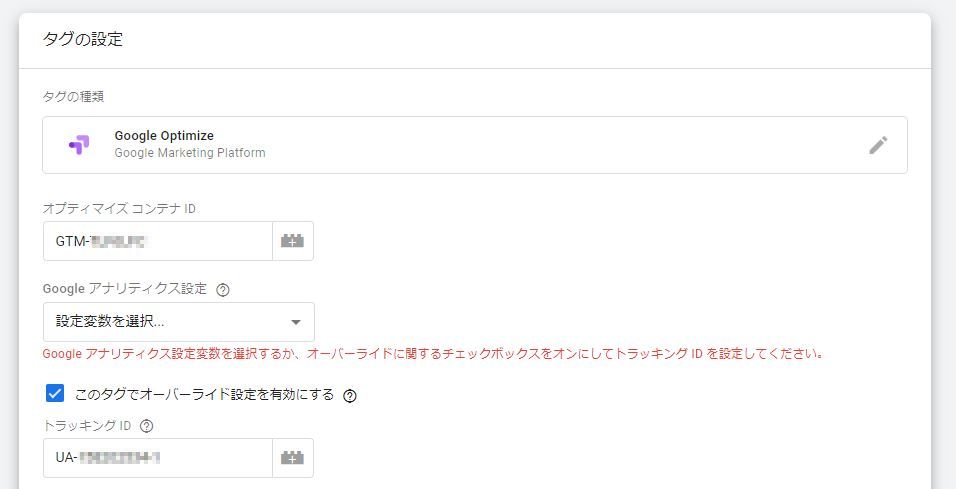
その後、タグマネージャー内のユニバーサルアナリティクスタグ(Googleアナリティクスのタグ)の設定を以下のように追加します。
詳細設定>タグの順序付け>「(Google アナリティクス ユニバーサル アナリティクス)が発効する前にタグを配信」にチェック>オプティマイズのタグを選択
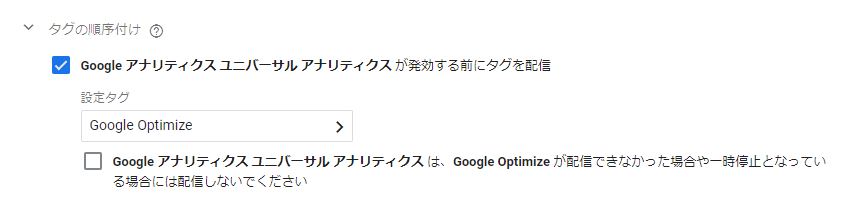
※「Google Optimize が配信できなかった場合や一時停止となっている場合には配信しないでください」にはチェックをつけない点にも注意です
これで連携が完了です。
普段タグマネージャーを操作している方であれば抵抗なく完了しますね。
ページ内ソースに直接設置する場合
ホームページに直接タグを設置している場合は、Googleアナリティクスのタグを編集すれば設定が完了します。
下図のように、指定された位置に「オプティマイズ コンテナID」の記述を挿入するだけです。
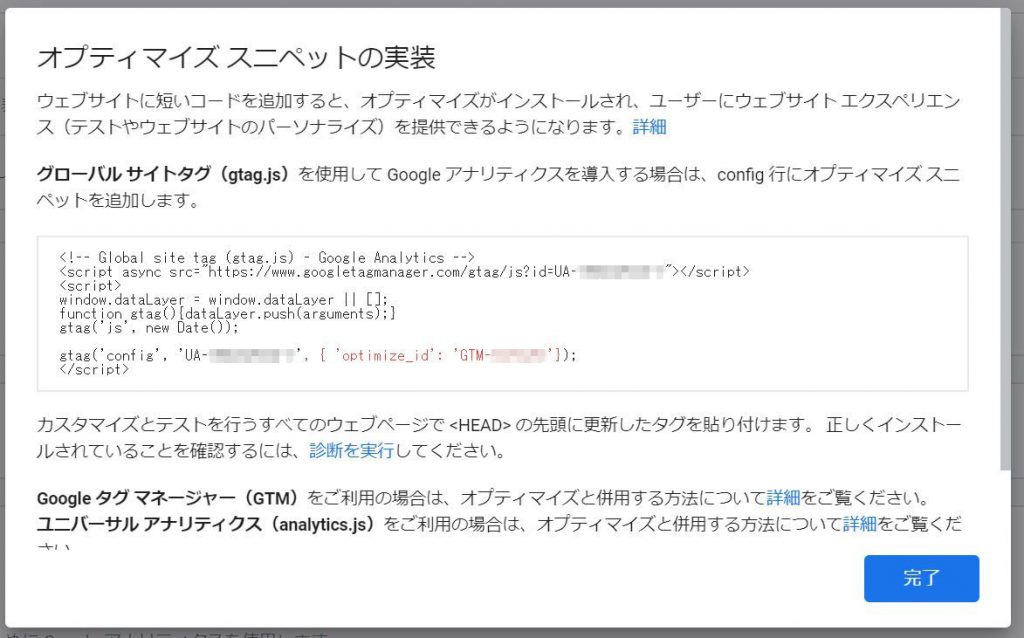
これで設置は完了です。
4-5.目標の設定
連携作業が終わったら、テストの基準とする目標を設定します。
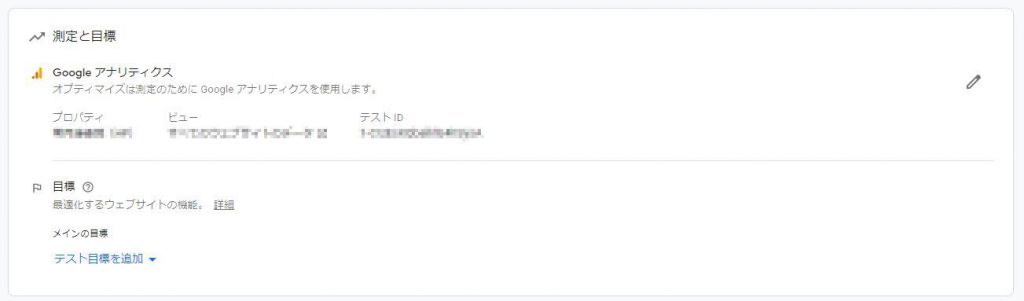
Googleアナリティクスに設定している「目標」や、オプティマイズのプリセット「セッション時間」「ページビュー数」「直帰数」を選択することができます。
ここで注意すべきは、Google広告のコンバージョンを引用することができない点です。
広告の成果をテストするときも、コンバージョンと同じ条件での「目標」をアナリティクス上で作成してください。
また、メインの目標のほかに副目標を2つ設定できます。
つまり同時に3つの目標をテストできるので、複数のコンバージョンを設定しているアカウントでのテストに便利です。
5. 最速A/Bテストの事例
人材業界のサービスを展開するクライアントとの取り組みにて、実際にA/Bテストを行いました。
内容はLPのファーストビュー内に配置しているCTAボタンのテキスト検証です。
もともとCTA内には「説明会・体験入学」というテキストを挿入していましたが、LPのコンバージョン率を高めるために新たに以下の2種類のテキストを検証することにしました。
「まずは説明を聞いてみる」
「無料で体験してみる」
どちらも動詞で終わる構造の行動に移しやすいテキストです。
このサービスはコンバージョンが「予約」と「資料請求」の2つに分かれており、「予約」の数に重点を置いた広告運用を行ってきました。
それを反映して、メイン目標に「予約」を、副目標に「資料請求」を設定しました。
2週間のテストののち、以下の検証結果が出ました。
なんと予想に反して、コンバージョン率はオリジナルの「説明会・体験入学」が最も高く、「最適である確率」が74%でした。
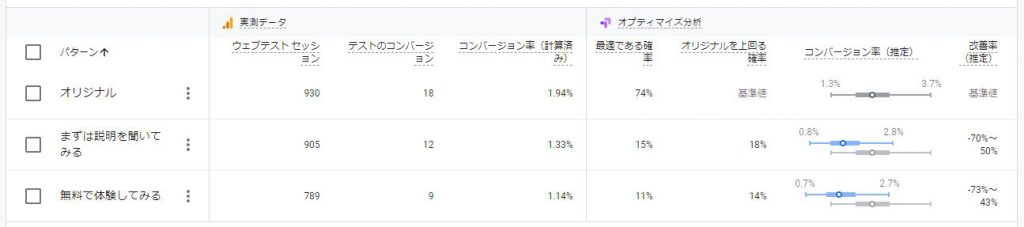
一方で、資料請求での比較を見ると……
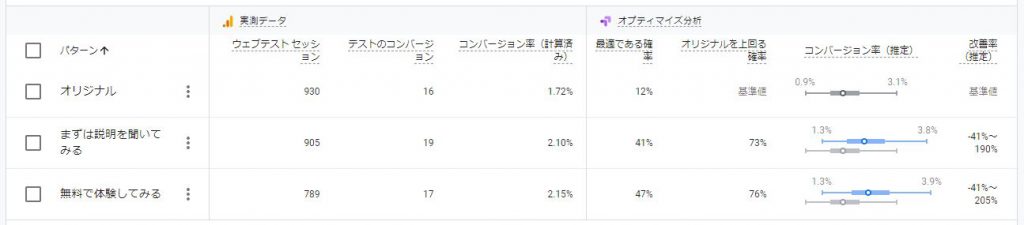
なんと順位が逆転しました。これは面白い。
このテストから学び取れることは以下のとおりです。
資料請求などの軽めの訴求であれば「まずは」や「~してみる」などの行動を促す文法が効果的でした。
しかし、日程の予約などの準備が必要な重めの訴求にはそれが通用せず、むしろ訴求対象をシンプルに表すのが効果的であることが分かりました。
今回は「予約」に重点を置いているキャンペーンであったため、CTA内のテキストはそのままにすることになりました。
結局現状維持となっていますが、憶測だけで設定を変更して成果がガタ落ちするという事象を未然に防げただけでもこのテストには大きな意味があったのではないでしょうか。
6. まとめ
今回はGoogleオプティマイズを使って「最速で」A/Bテストを実施するメリットや方法を説明しました。
あなたのご担当されているサイトでもぜひやってみてください!
また、LPOと併せた広告運用ができる広告代理店をお探しの方は、インフィニティエージェントに一度ご相談ください。














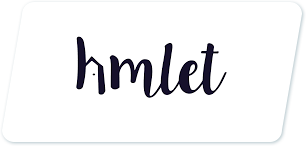










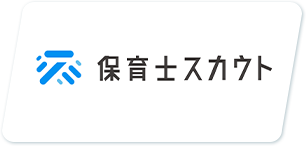





















 無料E-Bookダウンロード
無料E-Bookダウンロード アカウント無料診断
アカウント無料診断 お問い合わせ
お問い合わせ